Guide étape par étape: Comment utiliser l'éditeur de script
HelpNDoc offre une capacité de scripting puissante qui utilise l’API HelpNDoc pour automatiser des tâches répétitives. Cette fonctionnalité avancée vous permet de créer de nouveaux scripts et de charger des scripts existants, d’exécuter et de construire des scripts et de sauvegarder des scripts pour un usage futur.
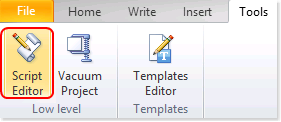
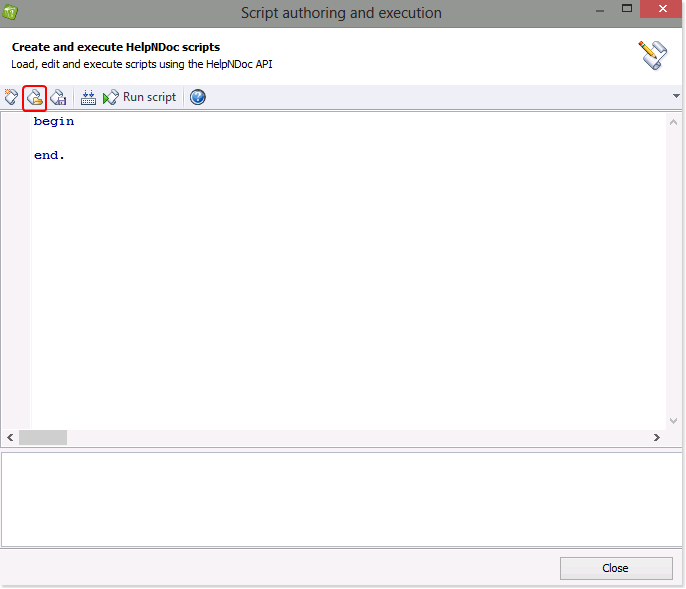
Ceci ouvre la fenêtre “Création et exécution de scripts”. Vous avez deux options:
- Entrer un nouveau script manuellement, ou
- Charger un script existant en cliquant sur Charger un script dans l’angle supérieur gauche de la fenêtre pour importer le script.
L’API d’HelpNDoc offre diverses fonctions et procédures pour vous aider à automatiser des tâches. Consultez une liste des méthodes API disponibles.




L’éditeur de script offre un moyen intuitif d’utiliser l’API puissante d’HelpNDoc et d’automatiser diverses tâches lors de la création et la maintenance de votre projet de documentation. C’est un excellent moyen de gagner du temps et d’éviter de vous tromper dans des tâches sujettes à erreurs.